안녕하세요~ QGIS는 부동산 공부하시는 분들이나 설계 분야 쪽에서 일하시는 분들 외에도 많이 쓰시는 프로그램이실텐데요.
보통 shp, shx, dxf 파일로 실행하여 사용하고 있습니다. 그럼 QGIS 설치방법 부터 알아보겠습니다.
1. 우선 QGIS를 검색하셔서 홈페이지로 들어가십니다.


홈페이지를 들어가시면 바로 다운로드 화면이 나옵니다. 최신 버전은 3.30까지 나왔습니다. 저는 3.14 버전을 사용하다가 이번 기회에 최신 버전으로 다운받아보았습니다.
2. 지금다운로드로 들어가서 내 컴퓨터에 맞는 버전 다운받기
내가 사용하는 컴퓨터에 맞게 나눠져 있습니다. 선택만 하셔서 다운받으시면 됩니다.

저는 윈도우라 윈도우용 다운로드를 선택해 받아보았습니다.

다운을 시작하셔서 쭉쭉 진행하시다보면 다음과 같은 화면이 나오는데요. 굳이 체크를 안하셔도 됩니다. 내용은 다음과 같습니다.
- 바탕화면에 프로그램 만들기
- 시작메뉴에 프로그램 만들기

3. 간편하게 설치는 끝이 날겁니다. 시작해서 기본적인 활용을 알아보겠습니다.
1) 시작화면은 다음과 같은데요. 보통 지적도로 작업을 하실때 많이 사용하시죠. 지적도를 얹어서 보여드리겠습니다.

2) 지적도를 얹어보았습니다. 다음과 같은 화면은 보기가 싫으시죠. 배경화면 지우고 지번이 보이도록 설정해보겠습니다.
- 왼쪽을 레이어라 부르는데요. 레이어 위에 마우스를 올리시고 마우스 우측을 누르시면 속성이 나옵니다. 눌러줍니다.
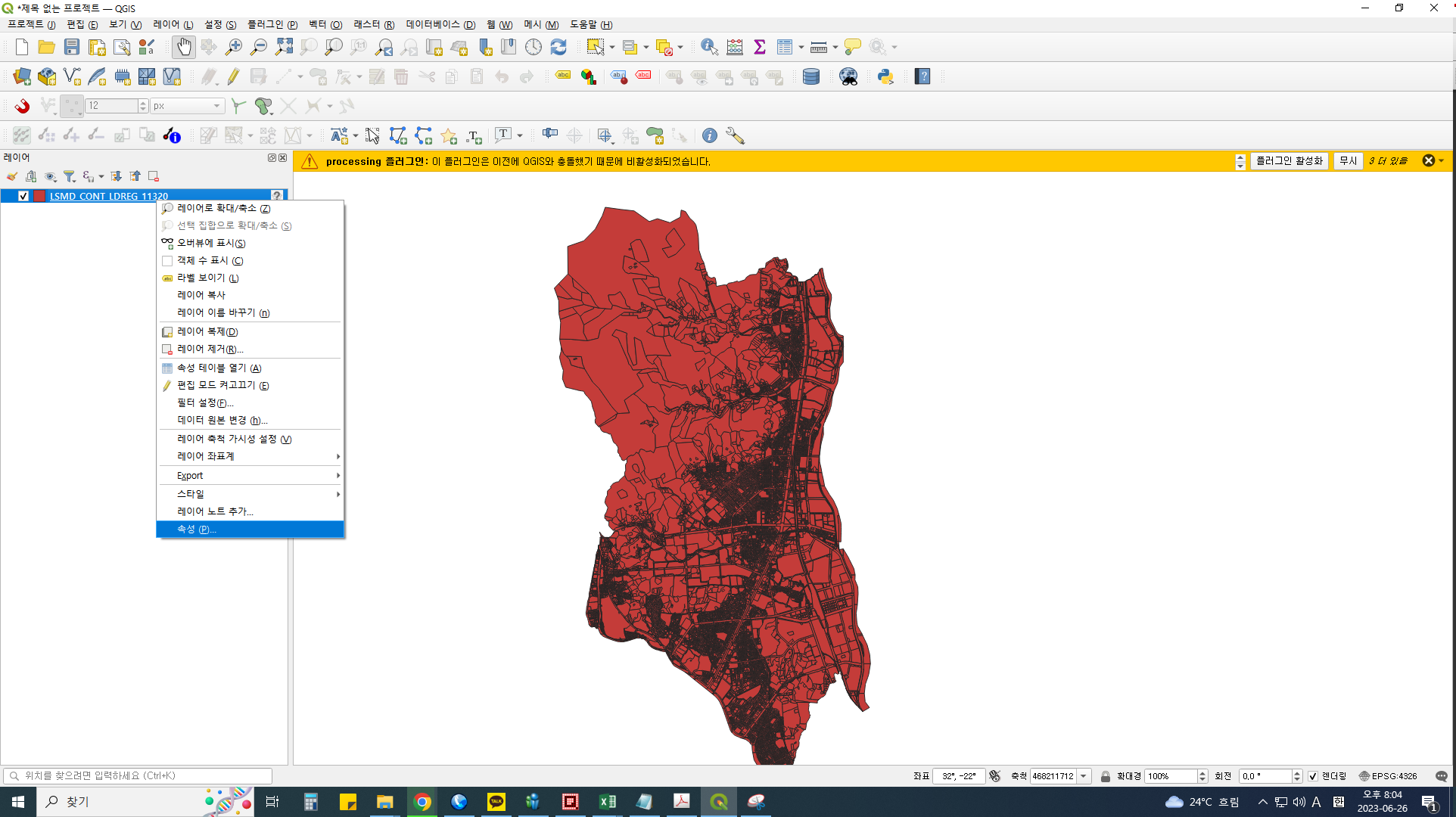
- 속성에 들어가시면 다음과 같은 창이 나오는데요. 위에서 4번쩨 라벨 로 들어가줍니다.
- 라벨로 들어가시면 맨 윗같에 단일라벨로 설정해주신다음에 바로 밑 칸에서 원하시는 라벨을 선택하시면 됩니다.

- 다음은 배경을 지우는 방법입니다. 같이 방법으로 속성에서 라벨 바로 위 심볼 로 들어가십니다. 들어가시면 채우기→단순채우기로 설정이 되어 있는데요.

- 단순채우기를 누르시면 다음과 같이 설정할 수 있는 목록이 나옵니다.

그럼 외곽선, 단순라인 을 누르시면 배경이 지워지고 선만 남게 됩니다. 그럼 완선된 화면을 보겠습니다.

- 배경은 사라지고 선과 지번마 깔끔하게 남았네요. 이렇게 설정을 해놓으시고 작업하시면 훨씬 수월하실겁니다.
이번엔 QGIS 설치 방법과 기초활용 2가지만 알아보았습니다. 다음에는 도면화시키기, 엑셀화시키기 등등 응용방법을 알아보겠습니다. 감사합니다.

'프로그램 꿀팁' 카테고리의 다른 글
| 엑셀 IFERROR 함수 사용 방법 (feat. Vlookup) (4) | 2023.10.06 |
|---|---|
| 한글에서 정말 많이 쓰이는 단축키 (업무능력향상!) (2) | 2023.06.17 |
| 윈도우 10 화면 분할 단축키 (여러 페이지를 한번) (0) | 2023.06.17 |
| 엑셀 SUMIFS, COUNTIFS 함수 활용 (단순 작업 효율적으로) (0) | 2023.06.16 |
| 한글 매크로 사용 방법 (단순 작업 빨리 끝낼래요) (2) | 2023.06.14 |




